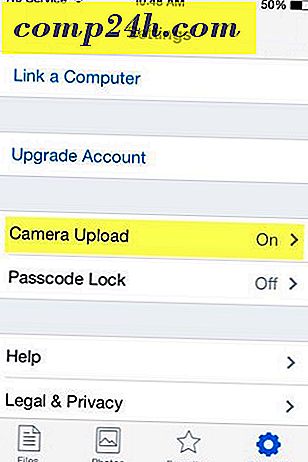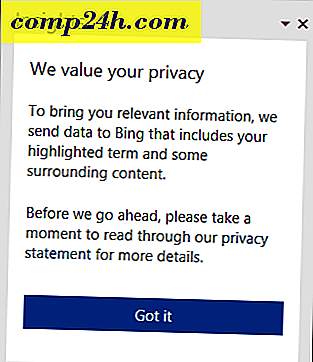Hoe de grootte van Windows 7-taakbalkminiaturen aanpassen
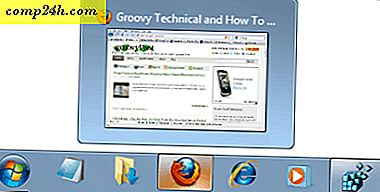
Wanneer u een drukke desktop hebt, kan het moeilijk zijn om terug te gaan naar de taakbalk en het laatste venster te vinden waarin u werkte voordat u van app wisselde of geminimaliseerd was. Om dit te helpen, heeft Windows in Windows 7 dezelfde taakbalk previewer opgenomen waar we van zijn gaan houden in Vista. Het enige probleem dat sommige mensen hebben, met name die op kleine schermen, is dat de previews van de taakbalk erg klein zijn als standaard. Laten we ze opnieuw dimensioneren!
Om dit formaat aan te passen, veranderen we het Windows-register. Zoals gewoonlijk geven we de gebruikelijke waarschuwing dat het wijzigen van het register, op de verkeerde manier, je systeem ernstig kan verpesten. Houd je aan deze groovy how-to en je zou goed moeten zijn, maar als je het extra zorgvuldige type bent, wil je misschien een systeemherstelpunt maken .
Procedure voor het wijzigen van de taakbalk Thumbnail-voorbeelden in Windows 7
1. Klik op de Windows Start Menu Orb en typ vervolgens in regedit . Druk nu op Enter of klik op de link regedit.exe .

2. In Register-editor Blader naar de volgende registersleutel:
HKEY_CURRENT_USERSoftwareMicrosoftWindowsCurrentVersionExplorerTaskband

3. Klik met de rechtermuisknop op de registersleutel Taskband en selecteer Nieuw> DWORD (32-bit) Value .

4. Klik met de rechtermuisknop op de nieuwe waarde en selecteer Hernoemen . Noem de DWORD MinThumbSizePx .

5. Dubbelklik MinThumbSizePx om de waarden te wijzigen . Stel de waardegegevens in op het aantal pixels dat miniaturen zouden moeten zijn. Afhankelijk van je schermformaat wil je deze misschien groter of kleiner maken, voor mijn schermgrootte gebruik ik 400 (Decimaal) . U kunt dit venster tijdens de volgende 3 stappen open houden, bijvoorbeeld als u deze maat snel wilt aanpassen.

Nu is het tijd om de wijzigingen toe te passen.
6. Klik op de Start-menu Orb en vervolgens ingedrukt houden zowel Ctrl + Shift en klik vervolgens met de rechtermuisknop op het menu Start . Selecteer in het contextmenu Exit Explorer .
Hierdoor verdwijnt de taakbalk en enkele andere applicaties volledig. Geen paniek, het komt zo meteen weer binnen.

7. Druk tegelijkertijd op Ctrl + Shift + Esc op uw toetsenbord, dit zal Task Manager openen . Kies in het menu Bestand de optie Nieuwe taak (Uitvoeren ...) . In het venster Nieuwe taak maken dat verschijnt, typt u Verkenner in het witte vak en klikt u vervolgens op OK .

Nu zijn je thumbnails de nieuwe maat die je ze hebt toegewezen! Voor mij zijn ze veel groter en gemakkelijker te lezen. Heel groovy!

Er zijn ook verschillende andere eigenschappen voor miniatuurafmetingen die kunnen worden aangepast door de volgende DWORDs in dezelfde registerlocatie van Taskband te maken.
- NumThumbnails
- MinThumbSizePx
- MaxThumbSizePx
- TextHeightPx
- TopMarginPx
- LeftMarginPx
- RightMarginPx
- BottomMarginPx
- ThumbSpacingXPx
- ThumbSpacingYPx
Gedachten, vragen? Laat hieronder een reactie achter en je kunt je abonneren op de -feed voor dagelijkse technische tips, nieuws en tutorials.